Paano bumili ng crypto sa pamamagitan ng Google Pay at Apple Pay sa Bitget?
Sa artikulong ito, magbibigay kami ng step-by-step na guide sa kung paano bumili ng crypto gamit ang Google Pay o Apple Pay sa Bitget para sa parehong mga user ng web at app. Kung ikaw ay isang batikang investors o isang newbie, ang gabay na ito ay magbibigay ng lahat ng kailangan mo upang makapagsimula.
Tandaan: Bago ka magsimula, tiyaking nakumpleto mo na ang pag-verify ng pagkakakilanlan ; kung hindi, maaaring mabigo ang iyong mga pagbabayad.
Web tutorial
Step 1: Bisitahin ang Bitget website at lumikha ng bagong account o mag-log in sa isang existing na. Mag-click sa Bumili ng Crypto at piliin ang Credit/Debit card.

Step 2: Pumili ng gustong fiat currency at cryptocurrency para sa transaksyon. Ilagay ang halagang gusto mong bilhin at magpatuloy sa susunod na hakbang.

Step 3: Ipo-prompt kang ikonekta ang iyong Google Pay o Apple Pay account. Tandaan: Kung dati mong ginamit ang Google Pay o Apple Pay sa Bitget, awtomatikong mase-save ang impormasyon ng iyong account para sa mga transaksyon sa hinaharap.


Step 4: Tiyaking kumpirmahin mo kaagad ang pagbabayad, dahil ina-update ang mga presyo kada 60 segundo.

Step 5: Pagkatapos makumpleto ang pagbabayad, makakatanggap ka ng notification na "Payment Pending". Ang oras ng pagproseso para sa pagbabayad ay maaaring mag-iba depende sa network at maaaring tumagal ng ilang minuto upang makita sa iyong account. Tandaan: Mangyaring maging matiyaga at huwag i-refresh o lalabas sa pahina hanggang sa makumpirma ang pagbabayad upang maiwasan ang anumang mga pagkakaiba.

App tutorial
Step 1: Mag-log in sa iyong account sa Bitget app, i-tap ang Add Funds, at piliin ang Credit/Debit Card.
|
|
|
Step 2: Piliin ang cryptocurrency na gusto mong bilhin at ilagay ang halagang gusto mong gastusin.
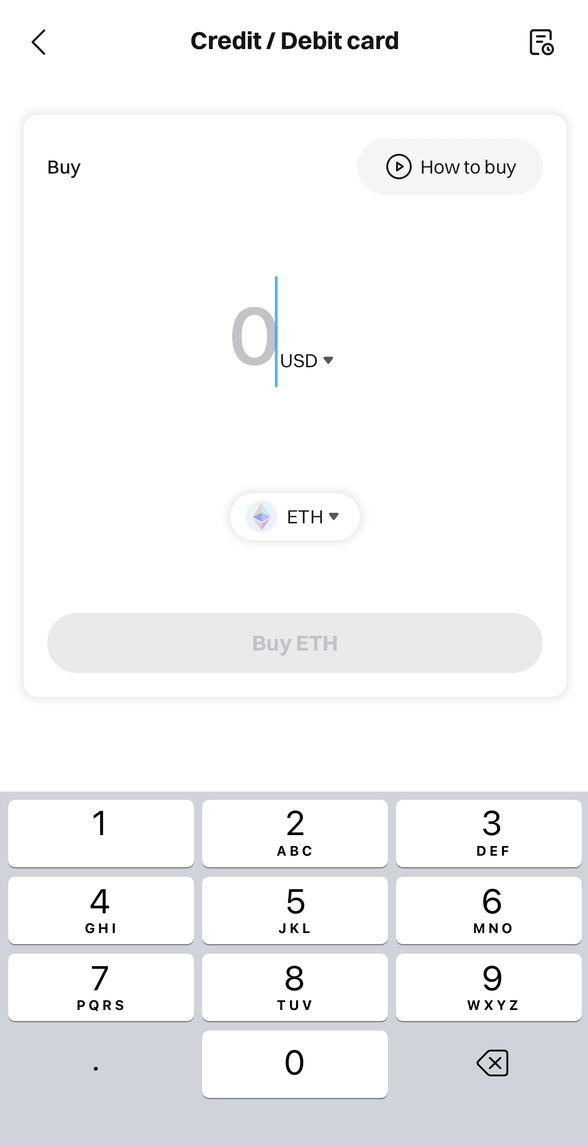
Step 3: I-tap ang Add New Card para isailalim sa Bitget ang iyong Google Pay o Apple Pay account.
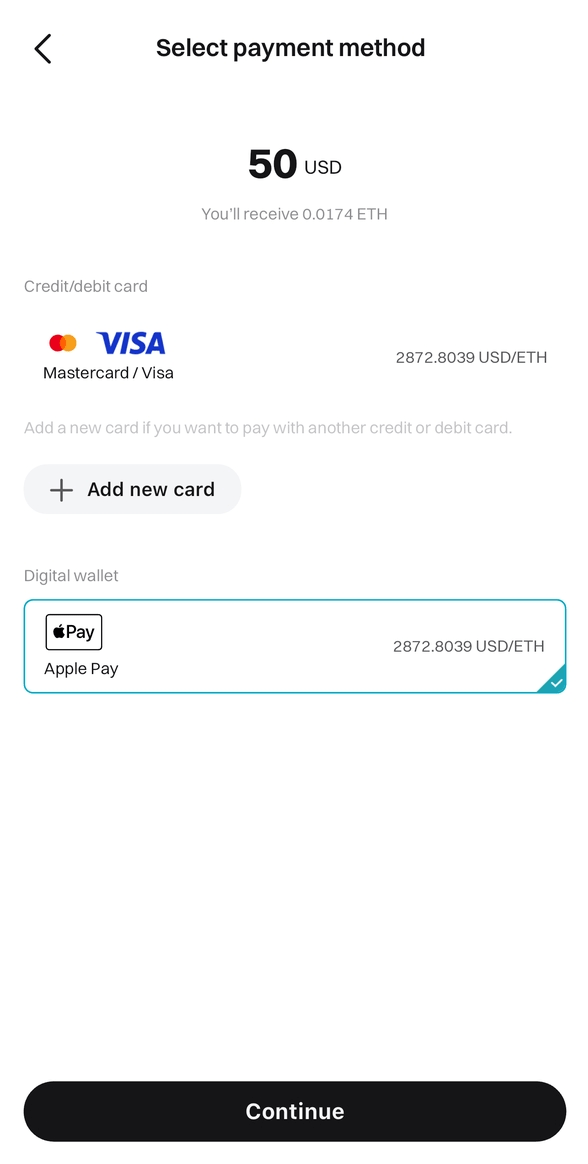
Step 4: Kumpirmahin ang mga detalye ng iyong order bago magpatuloy sa pagbabayad.
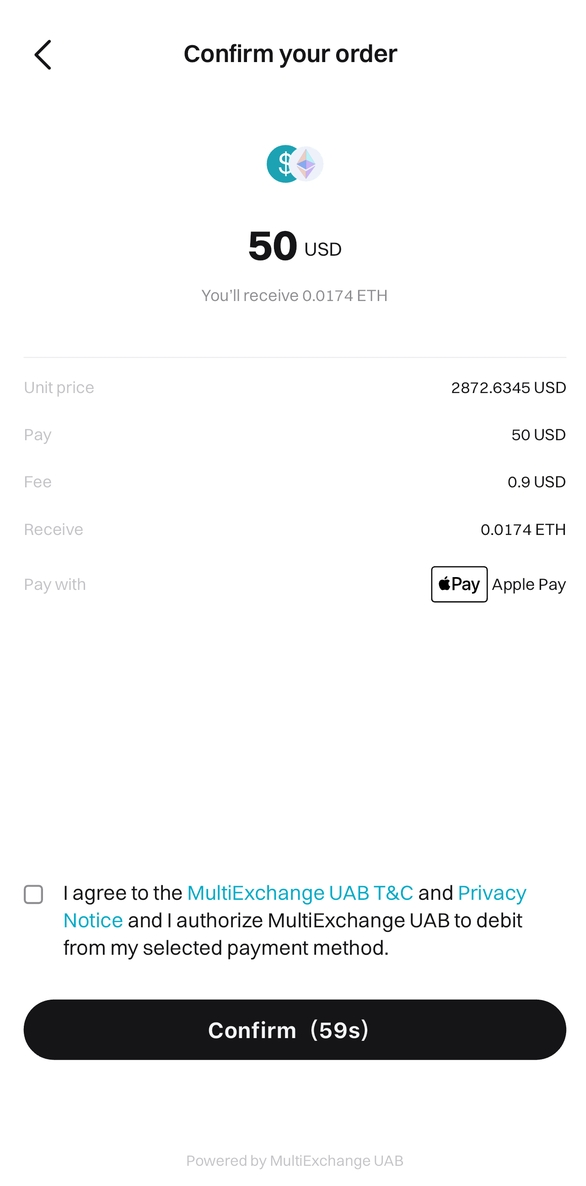
Step 5: Kumpletuhin ang transaksyon sa pamamagitan ng Google Pay o Apple Pay.

Step 6: Pagkatapos makumpleto ang pagbabayad, makakatanggap ka ng notification na "Payment Pending". Ang oras ng pagproseso para sa pagbabayad ay maaaring mag-iba depende sa network at maaaring tumagal ng ilang minuto upang makita sa iyong account. Tandaan: Mangyaring maging matiyaga at huwag i-refresh o lalabas sa pahina hanggang sa makumpirma ang pagbabayad upang maiwasan ang anumang mga pagkakaiba.
Ibahagi




